Repricer propose une gamme de stratégies d'optimisation personnalisables pour vous aider à atteindre vos objectifs de prix de manière efficace. Toutes les stratégies de Repricer suivent un ensemble de règles prédéfini, garantissant une optimisation des prix seulement dans les limites établies par le « prix minimum » et le « prix maximum ».
1. Stratégies d'optimisation d'accès
Les stratégies d'optimisation de Repricer peuvent être accessibles et configurées via les fenêtres modales suivantes :
| Tiroir des paramètres produit |
Utilisez le tiroir des paramètres produit pour configurer une stratégie d’optimisation pour un produit unique. Pour accéder au tiroir des paramètres produit :
|
|---|---|
| Modification en masse des produits |
Utilisez la fenêtre modale « Modification en masse de produit » pour configurer et appliquer une stratégie d'optimisation pour plusieurs produits à la fois. Pour accéder à la fenêtre modale « Édition en masse de produit » :
|
| Modèles de stratégie |
Utilisez les « Créer un modèles de stratégie » ou « Modèles de mise à jour de stratégie » pour définir une stratégie d'optimisation et l'enregistrer en tant que modèle réutilisable. Ce modèle peut ensuite être attribué à des produits individuels ou appliqué en masse. Pour accéder aux modaux de gestion des modèles de stratégie :
|
2. Règles d'optimisation des prix
- Prix min et max : Le processus d’optimisation des prix fonctionne exclusivement dans les limites de « Min price » et « Max price » définies pour chaque produit. Les stratégies d’optimisation ne peuvent pas être attribuées aux produits sans le « Min price » et le « Max price ». Dans les cas où le prix minimum, en raison de paramètres spécifiques ou d'approches automatisées pour déterminer « Min price » et « Max price », dépasse le prix maximum, la priorité sera donnée au prix minimum.
- Prix autonome : La stratégie « Buy Box », « Manuelle » et « Produit croisé » compare vos offres de prix avec celles des concurrents filtrés. Si aucune offre concurrente ne répond aux critères de filtrage — ou si aucun concurrent n'est présent — ces stratégies appliqueront par défaut le « Prix autonome » attribué au produit. Si le « Prix autonome » n'est pas spécifié ou se situe en dehors de la plage définie par le « Min price » et le « Max price », le « Max price » sera utilisé à la place.
- Priorité aux événements programmés: Les actions tarifaires attribuées au sein de l'événement planifié créé sur la page « Contrôle des événements » sont prioritaires sur les règles appliquées par toute stratégie d'optimisation attribuée au produit. Ces règles seront dérogées par les actions programmées conformément au contrôle des événements.
3. Sélectionner la stratégie d'optimisation
En accédant au sélecteur de stratégie d'optimisation comme décrit dans « Accéder aux stratégies d'optimisation », vous pouvez choisir parmi les stratégies d'optimisation disponibles offertes par le Repricer et les personnaliser pour répondre à vos besoins spécifiques, comme indiqué dans « Configurer la stratégie d'optimisation ».
| Stratégie | Brève description |
|---|---|
| BuyBox | Cette stratégie ajuste les prix de vos produits afin de maximiser les opportunités de ventes en gardant la priorité sur l'obtention du placement Buy Box. Il modifie dynamiquement vos prix pour augmenter les chances de gagner la Buy Box. Si votre produit partage actuellement la Buy Box avec des produits d’autres concurrents, la stratégie fonctionnera pour ajuster le prix et tenter de remporter la Buy Box seul. Une fois que votre produit a remporté la Buy Box, la stratégie continuera à optimiser le prix de votre produit pour obtenir une performance maximale de votre prix de vente. |
| Daily Push | Cette stratégie s'appuie sur la fonctionnalité de la stratégie « Push », vous permettant de définir et d'appliquer des règles de repricing en fonction de vos performances commerciales. Or, la stratégie « Daily Push » fonctionne au quotidien. Cela signifie que les règles de repricing définies pour la stratégie seront automatiquement réinitialisées et redémarrées chaque jour à l'heure spécifiée. |
| Manuelle | Cette stratégie vous permet de définir une différence de prix souhaitée et de l'appliquer à l'offre de prix la moins chère au sein de la liste filtrée des concurrents. Vous pouvez créer une « Liste blanche » pour les concurrents préférés ou une « Liste noire » pour ceux exclus et la filtrer davantage à l'aide des options de configuration de la stratégie. |
| Marge | Cette stratégie vous permet de fixer une marge bénéficiaire cible et d’ajuster vos prix de vente en conséquence. La stratégie surveillera en permanence vos coûts et frais pour ajuster les prix de manière dynamique, vous garantissant ainsi de maintenir le niveau de rentabilité souhaité. |
| Même prix | Cette stratégie vous permet de spécifier un certain concurrent pour maintenir les prix de vos produits au même niveau. La stratégie surveille en permanence les prix de ce concurrent et ajuste dynamiquement vos propres prix pour garantir que vos produits maintiennent des prix égaux. |
| Position | Cette stratégie vous permet de préciser et de maintenir une certaine position de vos produits, parmi les 20 premiers produits classés par prix. La stratégie surveille en permanence les prix des concurrents et ajuste dynamiquement vos propres prix pour garantir que vos produits conservent la position souhaitée. |
| Produit croisé | Cette stratégie est basée sur la fonctionnalité de la stratégie « Manuelle », vous permettant de définir la différence de prix souhaitée et de l'appliquer à l'offre de prix la moins chère au sein d'une liste filtrée de concurrents. La principale différence réside dans l’approche utilisée pour filtrer les concurrents. La stratégie « Produit croisé » vous permet de spécifier les produits concurrents par leur ASIN, permettant à la stratégie d'identifier les concurrents de ces produits particuliers et de les inclure dans la liste filtrée utilisée par la stratégie lors de l'application de la différence de prix. |
| Push | Cette stratégie vous offre la flexibilité de définir et d'appliquer des règles de repricing en fonction de vos performances commerciales. Il permet d'ajuster le prix en deux étapes. Dans un premier temps, la stratégie applique des règles de repricing spécifiques à chaque fois qu'un certain nombre d'unités est vendu. Une fois toutes ces règles exécutées, la stratégie continue d'évaluer vos données de ventes et applique des règles de repricing basées sur les unités vendues au cours de la période spécifiée. |
| Simple | Cette stratégie vous permet d'attribuer un prix fixe à vos produits. Ce prix fixe reste constant sauf ajustement manuel. |
| Tarification Élastique | Il s’agit d’une stratégie alimentée par l’IA qui détermine chaque jour le prix optimal de votre produit. Elle utilise un modèle d’apprentissage automatique pour équilibrer le volume des ventes et la marge bénéficiaire, en se basant sur les performances récentes des ventes. |
4. Configurer la stratégie d'optimisation
Chaque stratégie d'optimisation proposée par Repricer possède un ensemble unique de configurations utilisées pour affiner ses règles de repricing. Ci-dessous se trouve une liste de toutes les stratégies et de leurs options de configuration, accompagnées de leurs descriptions respectives.
4.1. BuyBox

Nom
Sélectionnez « BuyBox » dans une liste déroulante.
Priorité de la Buy Box
Définissez la séquence dans laquelle vos offres de produits concourront pour la Buy Box lorsqu'elles sont répertoriées sous plusieurs programmes de fulfillment. Utilisez le glisser-déposer pour configurer votre ordre préféré. Cette configuration garantit que les offres de moindre priorité maintiennent leurs prix dans une fourchette qui ne compromet pas la position de la Buy Box des offres de priorité supérieure.
Paramètres optionnels
Utilisez les paramètres optionnels pour appliquer des règles de tarification supplémentaires dans la stratégie de la Buy Box :
- Aucun : Aucun paramètre supplémentaire n'est appliqué.
-
Prix le plus bas malgré la Buy Box : Gardez votre produit au prix le plus bas du marché, même si un prix plus élevé permettrait toujours de remporter la Buy Box. Définissez les catégories de produits de fulfillment auxquelles cette règle s'appliquera :
- Type de stock : Sélectionnez une ou plusieurs catégories d'exécution dans le menu déroulant. Info : Le champ prend en charge la sélection multiple et nécessite au moins une valeur.
-
Ne descendez pas en dessous du prix le plus bas : Assurez-vous que votre prix ne tombe pas en dessous du prix le plus bas parmi les concurrents. Définissez les catégories de produits à la fulfillment auxquelles cette règle s'appliquera :
- Type de stock : sélectionnez une ou plusieurs catégories de traitement dans le menu déroulant. Info : le champ prend en charge la sélection multiple et nécessite au moins une valeur.
-
Écart de prix par rapport au prix le plus bas : Maintenez votre prix à une différence spécifique par rapport au prix le plus bas de la concurrence. Configuration :
- Type de stock : Sélectionnez une ou plusieurs catégories de traitement dans le menu déroulant. Info : Le champ prend en charge la sélection multiple et nécessite au moins une valeur.
- Écart de prix : Entrez une valeur positive, négative ou nulle pour définir la différence de prix.
- % / Valeur : Choisissez si l'écart de prix est interprété comme un montant absolu ou un pourcentage.
-
Différence de prix par rapport au vendeur sélectionné : Maintenir une différence de prix spécifiée par rapport à une liste définie de vendeurs concurrents. La stratégie compare les offres de prix des vendeurs spécifiés et applique la règle par rapport au plus bas d'entre eux. Configuration :
- Identifiant vendeur Amazon : Créez une liste de concurrents en fournissant les ID de vendeur des concurrents et en les ajoutant via « + ID vendeur Amazon ». Supprimez les vendeurs avec l'icône de poubelle si nécessaire.
- Écart de prix : Entrez une valeur positive, négative ou nulle pour définir la différence de prix.
- % / Valeur : Choisissez si l'écart de prix est interprété comme un montant absolu ou un pourcentage.
Keep Buy Box : Désactivez ce commutateur pour permettre à la stratégie d’ajuster les prix de manière dynamique sans donner la priorité à la possession de la Buy Box, ce qui permet d’appliquer des changements de prix au-delà des seuils nécessaires pour conserver la Buy Box.
Si le prix est égal au prix minimal et que la Buy Box n'est pas remportée, ne pas augmenter le prix
Activez ce commutateur pour verrouiller le prix à votre « prix min » défini, même si cela signifie que la Buy Box n'est pas sécurisée. Lorsqu'il est désactivé, la stratégie peut augmenter le prix au-dessus du minimum pour tenter différents points de prix qui pourraient néanmoins gagner la Buy Box.
Info : Si l'offre n'a pas de concurrents sur la liste, la stratégie appliquera le « prix autonome » attribué au produit. Si aucune valeur de « prix autonome » n'est fournie ou si la valeur est en dehors de la plage définie « prix min » et « prix max », le « prix max » sera utilisé à la place.
Exemple
Considérez un produit listé avec trois méthodes de fulfillment : FBA, FBM Prime et FBM. La stratégie de Buy Box est configurée comme suit :
- Ordre de priorité de la BuyBox : 1. FBA, 2. FBM Prime, 3. FBM
-
Paramètres optionnels > Écart de prix par rapport au prix le plus bas :
- Méthodes de réalisation : FBA, FBM Prime
- Écart de prix : -0,20 (valeur)
Si le prix le plus bas du concurrent est de 25,00 $, alors :
- L'offre FBA sera tarifée pour garantir la placement dans la Buy Box.
- L'offre FBM Prime fixera son prix à 24,80 $, tout en maintenant l'écart de prix configuré, tant que cela ne menace pas l'éligibilité de l'offre FBA à la Buy Box.
- L'offre FBM sera tarifée de manière compétitive mais n'interfèrera pas avec les prix ou le statut Buy Box des offres FBA et FBM Prime.
4.2. Daily Push
Nom : Sélectionnez « Daily Push » dans une liste déroulante.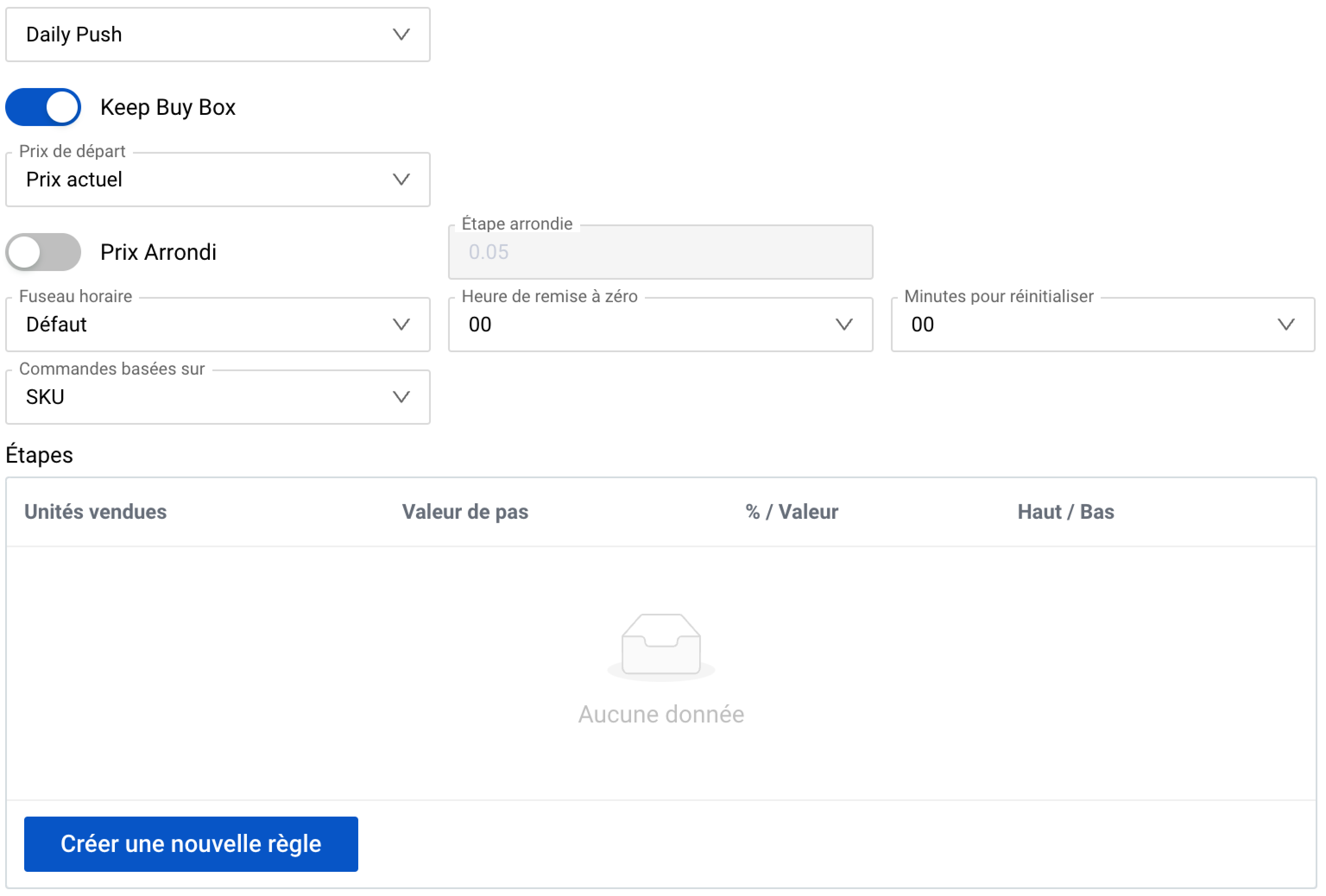
Conserver la Keep Buy Box : Désactivez ce commutateur pour permettre à la stratégie d’ajuster les prix de manière dynamique sans donner la priorité à la possession de la Buy Box, ce qui permet d’appliquer des changements de prix au-delà des seuils nécessaires pour conserver la Buy Box.
Prix de départ : Déterminez le prix initial à partir duquel la stratégie commencera la retarification après la réinitialisation quotidienne.
Prix Arrondi: Il vous permet d'appliquer une règle d'arrondissement aux prix générés par la stratégie. Lorsque ce commutateur est activé, le prix final sera ajusté en fonction de la valeur que vous définissez dans le champ « Étape arrondie ». Remarque: L'arrondissement est appliqué selon la formule suivante: Prix final = round (Prix/Étape d'arrondissement) × Étape d'arrondissement. Cela signifie que le prix est divisé par l'étape d'arrondissement, arrondi au nombre entier le plus proche, puis multiplié de nouveau pour correspondre à l'étape d'arrondissement. Par exemple, si l'« Étape d'arrondissement » est de 0,05, un prix généré de 10,83 sera arrondi à 10,85; un prix généré de 12,87 sera arrondi à 12,85.
Régler l'heure de la réinitialisation quotidienne
Indiquez l'heure à laquelle vous souhaitez que la stratégie réinitialise le prix au « prix de départ » et lance le réajustement des prix, en commençant par la première règle configurée dans le tableau « Étapes ».
Fuseau horaire : Sélectionnez le fuseau horaire pour le programme de réinitialisation quotidien.
Heures de remise à zéro : Définissez l'heure à laquelle la réinitialisation quotidienne sera effectuée.
Minutes à réinitialiser : Définissez les minutes de l'heure où la réinitialisation quotidienne sera effectuée.
Définir les règles de repricing
Spécifiez une ou plusieurs conditions (règles de retarification) pour les ajustements de prix dans le tableau « Étapes ». Chaque règle du tableau ne sera exécutée qu'une fois par jour. Lorsque la dernière règle de la liste a été exécutée, le prix ne changera plus jusqu'à ce qu'il soit réinitialisé lors de la réinitialisation quotidienne.
Commandes basées sur : Déterminez la méthode de calcul des commandes – en fonction de l'ASIN (où un ASIN peut inclure jusqu'à trois SKU) ou uniquement du SKU.
Étapes : Spécifiez une ou plusieurs règles de retarification en fonction du nombre d'unités vendues :
- « Unités vendues » – le prix changera une fois ce nombre total d'unités vendu. Remarque : La valeur minimale acceptable est 1. Le champ n'accepte que les nombres entiers.
- « Valeur de pas »– la valeur d'incrémentation ou de décrémentation pour le changement de prix. Remarque : La valeur doit être supérieure à 0.
- « % / Valeur » – l'unité de mesure pour la « Valeur de pas » : un pourcentage ou une valeur fixe.
- « Haut / Bas » – la direction d'un changement de prix après la vente de chaque portion d'unités (définie dans le champ « Unités vendues ») : « Up » - pour augmenter le prix, « Down » - pour diminuer.
Pour ajouter une autre règle au tableau « Étapes », cliquez sur « Créer une nouvelle règle » et remplissez les champs selon les descriptions mentionnées ci-dessus.
Si le nombre d'unités vendues répond à plusieurs règles spécifiées dans le tableau, alors toutes ces règles seront appliquées, modifiant les prix en conséquence.
Exemples
Si, dans le scénario affiché dans l'image ci-dessous, le nombre d'unités vendues en même temps est de 6, alors les trois règles s'appliqueront et le prix sera réduit trois fois : de 1, de 0,5 et de 0,25 (au total, le prix sera réduit de 1,75).
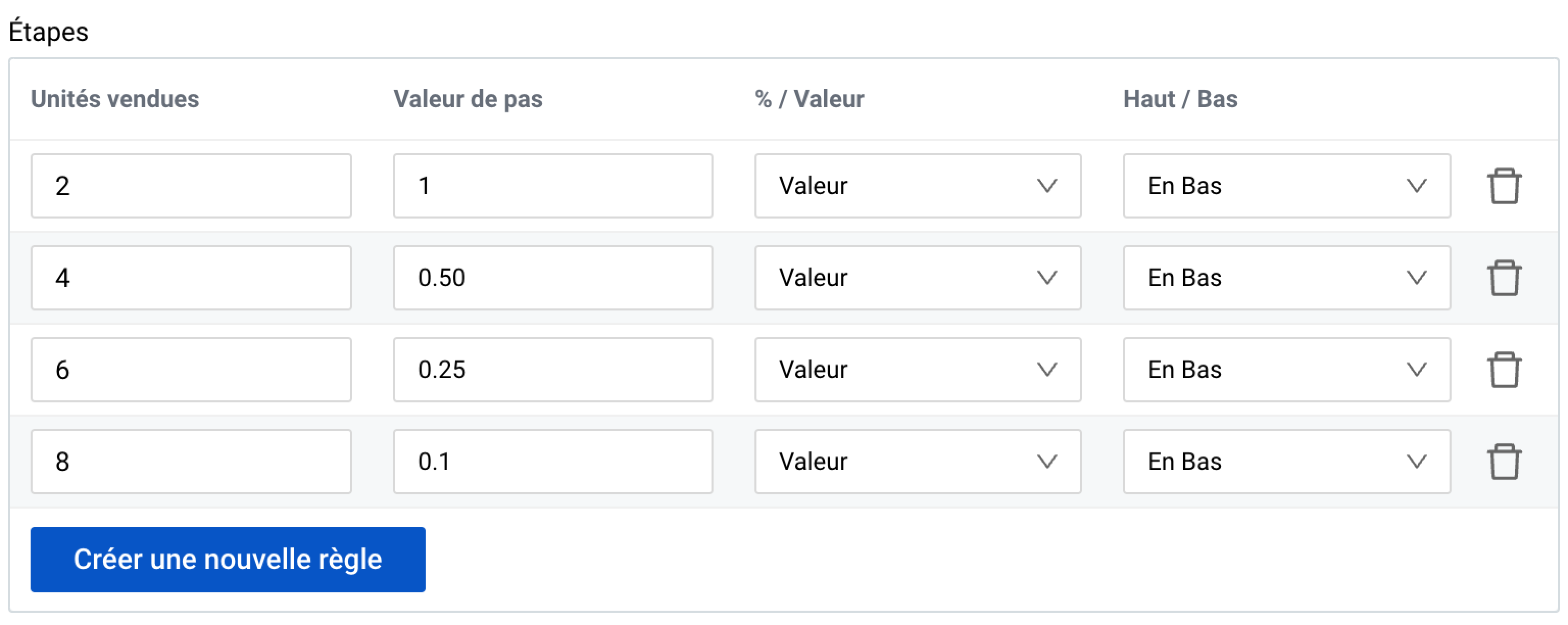
Dans le scénario présenté dans l'image, la stratégie augmente le prix de dix pour cent après la vente de 20 unités et le baisse de dix pour cent après la vente de 20 unités supplémentaires.
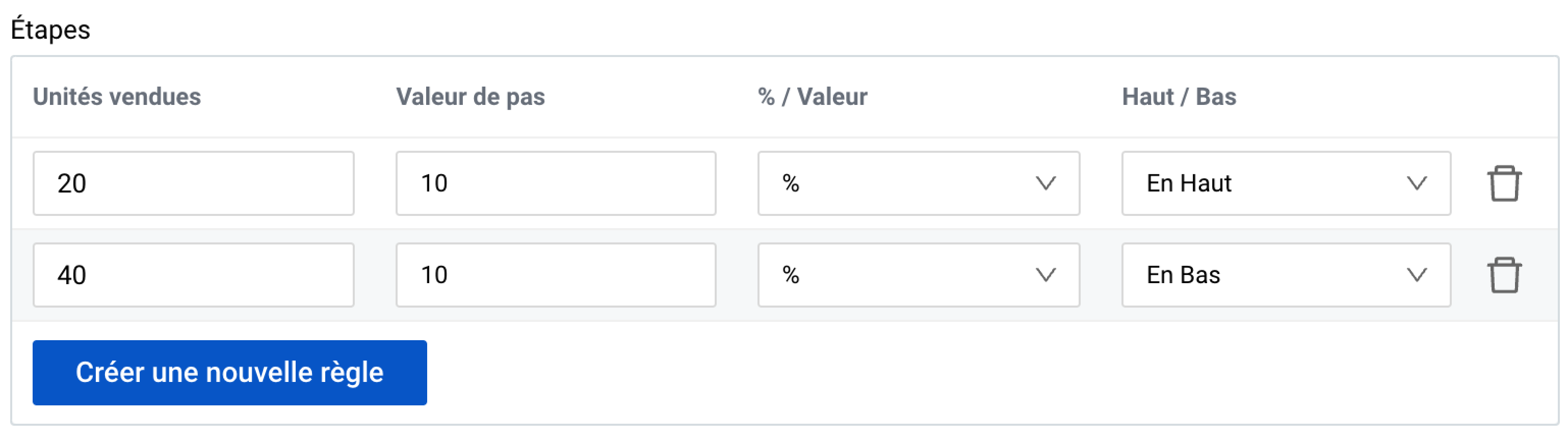
4.3. Manuel

Nom : sélectionnez « Manuel » dans une liste déroulante.
Définir l'écart de prix
Définissez les configurations de différence de prix entre votre offre de prix et l'offre la moins chère au sein de la liste des concurrents filtrée par les paramètres situés ci-dessous.
Prix de comparaison
Choisissez si vous souhaitez définir l'écart de prix en fonction du « Prix le plus bas » (pour prendre en compte toutes les offres de prix) ou du « Prix Buy Box » (pour considérer les offres de la Buy Box uniquement).
Si l'option « Prix Buy Box » est appliquée mais qu'aucune des offres de prix filtrées n'est actuellement dans la Buy Box, la stratégie définira le « Prix autonome » attribué au produit. Si aucune valeur « Prix autonome » n'est fournie ou si la valeur est en dehors des limites « Prix minimum » et « Prix maximum », le produit se verra alors attribuer le « Prix maximum ».
Définir l’écart de prix
Configurez la différence de prix entre votre offre et l’offre la moins chère parmi la liste des concurrents filtrée selon les paramètres ci-dessous.
Écart de prix : Indiquez la différence de prix entre votre offre et celle du concurrent le moins cher. Le champ « Écart de prix » accepte les valeurs positives et négatives :
- Une valeur négative comme « -0,10 » signifie que vous souhaitez que votre prix soit inférieur de 0,10 à celui du concurrent.
- Une valeur positive comme « 0,10 » signifie que vous souhaitez que votre prix soit supérieur de 0,10 à celui du concurrent.
- Si vous saisissez « 0 », cela signifie que vous souhaitez maintenir le même prix que le concurrent.
% / Valeur : Définissez la valeur de l’« Écart de prix » en tant que valeur numérique ou pourcentage (%).
Ignorer les frais d’expédition : Activez ce commutateur si vous souhaitez que la stratégie prenne en compte les prix hors frais d’expédition. Lorsqu’il est activé, la stratégie ignore à la fois vos propres frais d’expédition et ceux de vos concurrents.
Ignorer ses propres offres : Désactivez ce commutateur pour inclure vos propres offres produits dans les calculs de la stratégie, afin qu’elles soient prises en compte aux côtés de la concurrence externe.
Ignorer les offres sous le prix minimum : activez cette option si vous souhaitez que la stratégie ignore toute offre de prix inférieure à la valeur « Prix minimum » attribuée à votre produit.
Filtrer les offres de prix concurrentes
Appliquez les filtres suivants pour créer une liste d'offres de prix concurrentes à prendre en compte par la stratégie.
Type de liste de vendeurs :
- Sélectionnez « Liste blanche » si vous souhaitez que la liste des vendeurs fournie ci-dessous soit prise en compte par la stratégie ;
- Sélectionnez « Liste noire » si vous souhaitez que la liste des vendeurs fournie ci-dessous soit ignorée par la stratégie.
Identifiant de vendeur Amazon : ajoutez plusieurs concurrents à la liste en saisissant leur identifiant de vendeur Amazon et en cliquant sur le bouton « + ID de vendeur Amazon ». Supprimez les vendeurs inutiles en sélectionnant l’icône de la corbeille à côté de leur identifiant correspondant.
Nombre minimum d'évaluations : Il s'agit d'un filtre supplémentaire qui permet de préciser nombre minimale d'évaluations que le vendeur doit avoir pour être pris en compte par la stratégie.
Évaluation minimal de vendeur %: Il s'agit d'un filtre supplémentaire qui permet de préciser le pourcentage de note minimum que le vendeur doit avoir pour être pris en compte par la stratégie.
Postuler à : C'est un filtre supplémentaire qui permet de préciser le type d'offres à considérer par la stratégie. Vous pouvez choisir de filtrer « Tous », uniquement FBA (Fulfillment by Amazon) ou uniquement FBM (Fulfillment by Merchant).
Prix arrondi : activez cette bascule pour appliquer la règle d'arrondi des prix spécifiée dans le champ « Étape d'arrondi ».
Étape d'arrondie : Il vous permet d'appliquer une règle d'arrondissement aux prix générés par la stratégie. Lorsque ce commutateur est activé, le prix final sera ajusté en fonction de la valeur que vous définissez dans le champ « Étape d'arrondi ». Remarque: L'arrondissement est appliqué selon la formule suivante: Prix final = round (Prix/Étape d'arrondissement) × Étape d'arrondissement. Cela signifie que le prix est divisé par l'étape d'arrondissement, arrondi au nombre entier le plus proche, puis multiplié de nouveau pour correspondre à l'étape d'arrondissement. Par exemple, si l'« Étape d'arrondi» est de 0,05, un prix généré de 10,83 sera arrondi à 10,85; un prix généré de 12,87 sera arrondi à 12,85.
Sous-condition : Il s'agit d'un filtre supplémentaire qui permet de préciser les conditions des produits pour que la stratégie ne considère que les offres avec ces produits. Si aucune des cases n'est cochée, ce filtre sera ignoré par la stratégie.
Ignorer les jours de livraison le plus de : Il s'agit d'un filtre supplémentaire qui permet de préciser un nombre maximum de jours de livraison. Toute offre dont les jours de livraison dépassent cette limite sera ignorée par la stratégie.
Livraison du : C'est un filtre supplémentaire qui permet de préciser le lieu de livraison des offres. Vous pouvez choisir de filtrer « Tous », « Domestique » – uniquement les livraisons au sein de la place de marché où le produit est répertorié, ou « À l'étranger » – uniquement les livraisons internationales à prendre en compte par la stratégie.
Type de disponibilité : Il s'agit d'un filtre supplémentaire qui vous permet de choisir de filtrer « Toutes » – pour toutes les offres ou « Immédiatement » – pour les offres à disponibilité instantanée à prendre en compte par la stratégie.
Info : Si aucune des offres de prix concurrentes n'est trouvée sur la base des critères de filtrage, la stratégie fixera le « Prix autonome » attribué au produit. Si aucune valeur « Prix autonome » n'est fournie ou si la valeur est en dehors des limites « Prix minimum » et « Prix maximum », le produit se verra alors attribuer le « Prix maximum ».
4.4. Marge

Nom : Sélectionnez « Marge » dans une liste déroulante.
Marge : Indiquez une valeur positive ou négative de la marge bénéficiaire à maintenir par la stratégie.
Point de pas de marge : Définissez la valeur de la marge bénéficiaire soit comme une « Valeur » numérique, soit comme un pourcentage (« % »).
4.5. Même prix
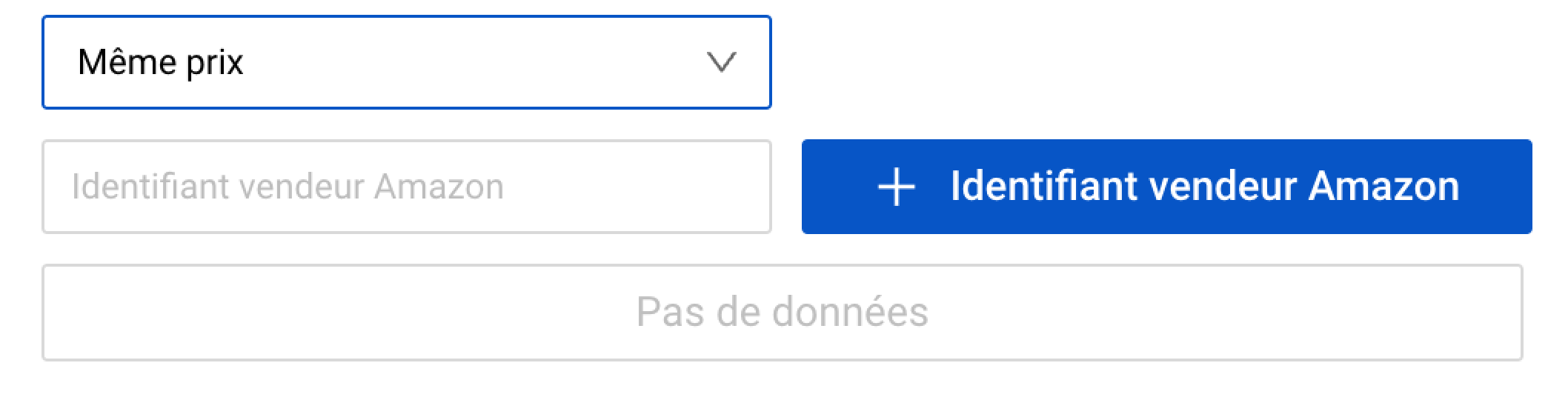
Nom : Sélectionnez « Même prix » dans une liste déroulante.
Identifiant vendeur Amazon : spécifiez un certain concurrent pour maintenir les prix de vos produits au même niveau. Entrez l'ID de vendeur Amazon de ce concurrent et cliquez sur le bouton « + Identifiant vendeur Amazon ». Si vous décidez de mettre à jour le concurrent choisi, supprimez-le en cliquant sur l'icône de la corbeille à côté de l'identifiant du vendeur et spécifiez un nouvel identifiant de vendeur Amazon de la même manière.
4.6. Position
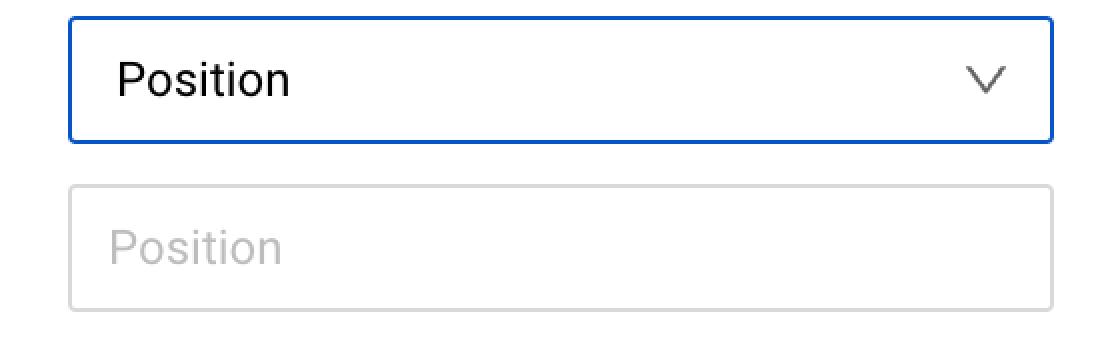
Nom : sélectionnez « Position » dans une liste déroulante.
Position : Précisez la position souhaitée pour vos produits. Cette stratégie permet de préciser la position au sein de la liste des 20 premiers produits classés par prix. Par conséquent, les valeurs valides vont uniquement de 1 à 20, la première position représentant le produit le moins cher de la liste.
Chaque position suivante correspond à un produit plus cher que celui qui la précède. Par exemple, si vous sélectionnez la deuxième position, le prix de votre produit sera 0,01 plus élevé que celui du produit en première position.
4.7. Produit croisé

Nom : Sélectionnez « Produit croisé » dans la liste déroulante.
Produit ASIN : Ajoutez les produits à prendre en compte par la stratégie en saisissant leur ASIN et en cliquant sur l’icône plus. Supprimez les produits non souhaités en cliquant sur l’icône corbeille à côté de leur ASIN. Pour votre confort, le formulaire propose l’option « Recherche de produit » qui s’ouvre en cliquant sur l’icône de recherche.
Définir l’écart de prix
Configurez l’écart de prix entre votre offre et l’offre la moins chère de la liste filtrée.
Prix de comparaison : Choisissez si vous souhaitez définir l’écart de prix par rapport au « Prix le plus bas » (toutes les offres) ou au « Prix Buy Box » (uniquement les offres dans la Buy Box).
Si l’option « Prix Buy Box » est sélectionnée mais qu’aucune des offres filtrées ne se trouve actuellement dans la Buy Box, la stratégie appliquera le « Prix autonome » assigné au produit. Si aucun « Prix autonome » n’est défini ou que sa valeur est en dehors des limites de « Prix min » et « Prix max », le produit se verra attribuer le « Prix max ».
Écart de prix : Indiquez la différence entre votre prix et celui du concurrent le moins cher. Le champ « Écart de prix » accepte à la fois des valeurs positives et négatives :
- Une valeur négative comme « -0,10 » signifie que votre prix sera inférieur de 0,10 à celui du concurrent ;
- Une valeur positive comme « 0,10 » signifie que votre prix sera supérieur de 0,10 ;
Une valeur « 0 » signifie que vous souhaitez aligner votre prix sur celui du concurrent.
% / Valeur : Définissez la valeur de l’« écart de prix » en tant que « Valeur » numérique ou en pourcentage (« % »).
Filtrer les offres concurrentes
Appliquez les paramètres suivants pour filtrer la liste des concurrents correspondant aux produits spécifiés dans le champ « ASIN du produit ».
Ignorer les frais d’expédition : Activez ce commutateur si vous souhaitez que la stratégie prenne en compte les prix hors frais d’expédition. Lorsqu’il est activé, la stratégie ignore à la fois vos propres frais d’expédition et ceux de vos concurrents.
Ignorer ses propres offres : Désactivez ce commutateur pour inclure vos propres offres produits dans les calculs de la stratégie, afin qu’elles soient prises en compte aux côtés de la concurrence externe.
Ignorer les offres sous le prix minimum : Activez cette option pour que la stratégie ignore les offres en dessous de la valeur « Prix min » de votre produit.
Type de liste de vendeurs :
- Sélectionnez « Liste blanche » si vous souhaitez que la liste des vendeurs fournie ci-dessous soit prise en compte par la stratégie ;
- Sélectionnez « Liste noire » si vous souhaitez que la liste des vendeurs fournie ci-dessous soit ignorée par la stratégie.
ID de vendeur Amazon : ajoutez plusieurs concurrents à la liste en saisissant leur identifiant de vendeur Amazon et en cliquant sur le bouton « + ID de vendeur Amazon ». Supprimez les vendeurs inutiles en sélectionnant l’icône de la corbeille à côté de leur identifiant correspondant.
Nombre minimum de notes : Il s'agit d'un filtre supplémentaire qui permet de préciser la note minimale que le vendeur doit avoir pour être pris en compte par la stratégie.
% de note minimum du vendeur : Il s'agit d'un filtre supplémentaire qui permet de préciser le pourcentage de note minimum que le vendeur doit avoir pour être pris en compte par la stratégie.
Appliquer à : C'est un filtre supplémentaire qui permet de préciser le type d'offres à considérer par la stratégie. Vous pouvez choisir de filtrer « Tous », uniquement FBA (Fulfillment by Amazon) ou uniquement FBM (Fulfillment by Merchant).
Statut Prime : Il s'agit d'un filtre supplémentaire qui permet de filtrer « Tous » – pour toutes les offres, « Prime » – uniquement pour les offres avec le statut Prime, ou « Not Prime » – uniquement pour les offres sans statut Prime. pris en compte par la stratégie.
Prix arrondie : Il vous permet d'appliquer une règle d'arrondissement aux prix générés par la stratégie. Lorsque ce commutateur est activé, le prix final sera ajusté en fonction de la valeur que vous définissez dans le champ « Étape d'arrondissement ». Remarque: L'arrondissement est appliqué selon la formule suivante: Prix final = round (Prix/Étape d'arrondissement) × Étape d'arrondissement. Cela signifie que le prix est divisé par l'étape d'arrondissement, arrondi au nombre entier le plus proche, puis multiplié de nouveau pour correspondre à l'étape d'arrondissement. Par exemple, si l'« Étape d'arrondissement » est de 0,05, un prix généré de 10,83 sera arrondi à 10,85; un prix généré de 12,87 sera arrondi à 12,85.
Sous-condition : Il s'agit d'un filtre supplémentaire qui permet de préciser les conditions des produits pour que la stratégie ne considère que les offres avec ces produits. Si aucune des cases n'est cochée, ce filtre sera ignoré par la stratégie.
Ignorer les jours de livraison de plus de : Il s'agit d'un filtre supplémentaire qui permet de préciser un nombre maximum de jours de livraison. Toute offre dont les jours de livraison dépassent cette limite sera ignorée par la stratégie.
Livraison du : C'est un filtre supplémentaire qui permet de préciser le lieu de livraison des offres. Vous pouvez choisir de filtrer « Tous », « Domestique » – uniquement les livraisons au sein de la région, ou « À l'étranger » – uniquement les livraisons internationales à prendre en compte par la stratégie.
Type de disponibilité : Il s'agit d'un filtre supplémentaire qui vous permet de choisir de filtrer « Toutes » – pour toutes les offres ou « Immédiatement » – pour les offres à disponibilité instantanée à prendre en compte par la stratégie.
Info : Si aucune des offres de prix n'est trouvée selon les critères de filtrage, la stratégie fixera le « Prix autonome » attribué au produit. Si aucune valeur « Prix autonome » n'est fournie ou si la valeur est en dehors des limites « Prix minimum » et « Prix maximum », le produit se verra alors attribuer le « Prix maximum ».
4.8. Push
Nom : sélectionnez « Push » dans une liste déroulante.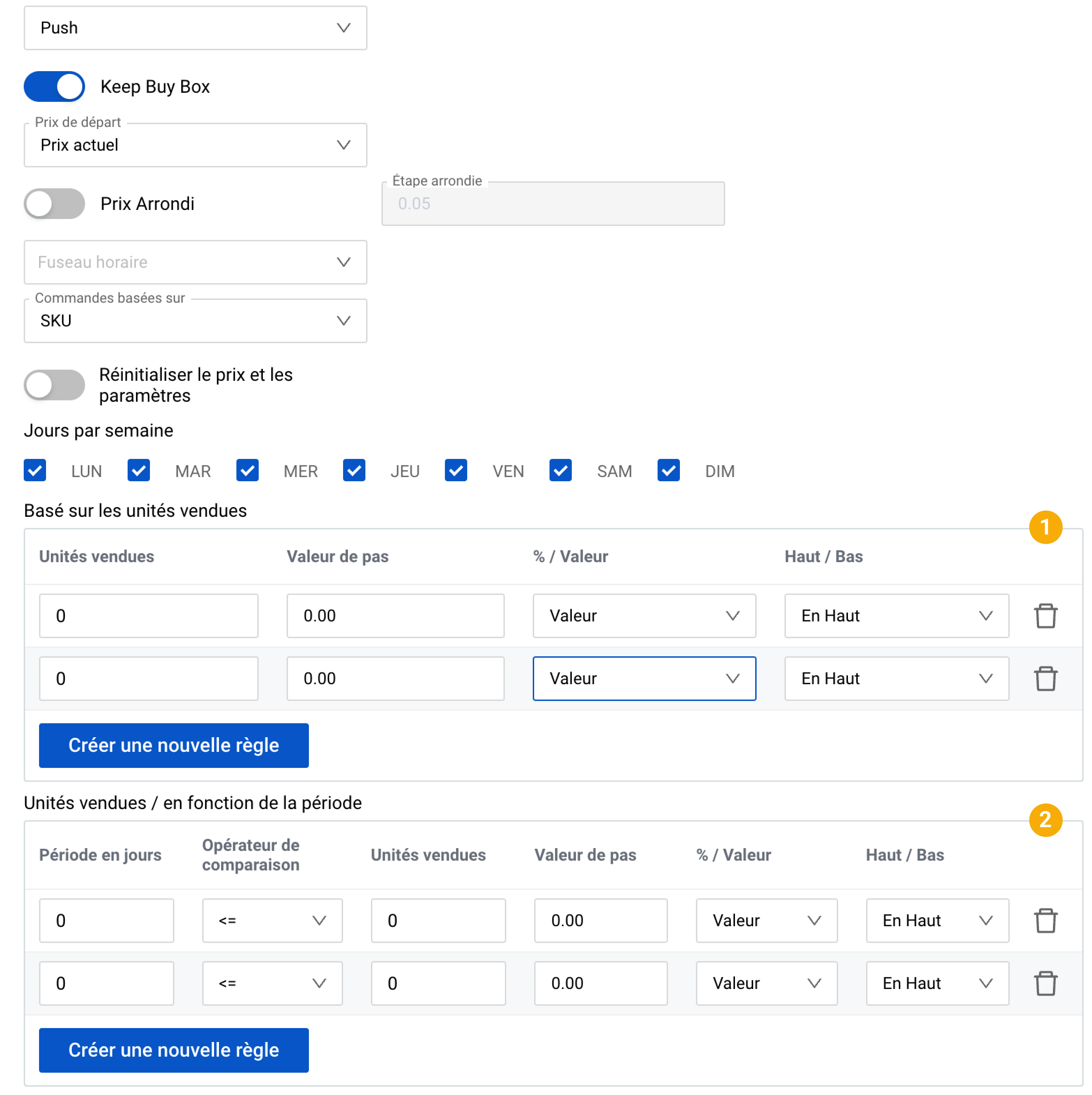
Keep Buy Box : Désactivez ce commutateur pour permettre à la stratégie d’ajuster les prix de manière dynamique sans donner la priorité à la possession de la Buy Box, ce qui permet d’appliquer des changements de prix au-delà des seuils nécessaires pour conserver la Buy Box.
Prix Arrondi : déterminez le prix initial auquel la stratégie commencera la retarification après le lancement. La stratégie n'est lancée que si au moins une règle de retarification est ajoutée.
Étape arrondie: Il vous permet d'appliquer une règle d'arrondissement aux prix générés par la stratégie. Lorsque ce commutateur est activé, le prix final sera ajusté en fonction de la valeur que vous définissez dans le champ « Étape d'arrondissement ». Remarque: L'arrondissement est appliqué selon la formule suivante: Prix final = round (Prix/Étape d'arrondissement) × Étape d'arrondissement. Cela signifie que le prix est divisé par l'étape d'arrondissement, arrondi au nombre entier le plus proche, puis multiplié de nouveau pour correspondre à l'étape d'arrondissement. Par exemple, si l'« Étape d'arrondissement » est de 0,05, un prix généré de 10,83 sera arrondi à 10,85; un prix généré de 12,87 sera arrondi à 12,85.
Fuseau horaire : Fuseau horaire : Sélectionnez le fuseau horaire pour la planification de la stratégie. Les opérations de réajustement des prix seront effectuées quotidiennement, à partir de 00:01, selon le fuseau horaire sélectionné.
Réinitialiser le prix et les paramètres : activez cette option lorsque vous souhaitez relancer la stratégie, en démarrant le repricing à partir du « Prix de départ » et en procédant aux règles définies dans les sections « Basé sur les unités vendues » et « Basé sur les unités vendues au cours d'une période ». les tables.
Commandes basées sur : Déterminez la méthode de calcul des commandes – en fonction de l'ASIN (où un ASIN peut inclure jusqu'à trois SKU) ou uniquement du SKU.
Jours par semaine : sélectionnez les jours de la semaine pendant lesquels la stratégie effectuera des activités de retarification.
1. Définissez les règles de retarification en fonction des unités vendues
Précisez une ou plusieurs conditions (règles de retarification) pour les ajustements de prix dans le tableau « Basé sur les unités vendues » en fonction du nombre d'unités vendues. Chaque règle de ce tableau ne sera exécutée qu'une seule fois depuis le lancement de la stratégie.
- « Unités vendues » – le prix changera une fois ce nombre total d'unités vendu. Remarque : La valeur minimale acceptable est 1. Le champ n'accepte que les nombres entiers.
- « Valeur de pas » – la valeur d'incrémentation ou de décrémentation pour le changement de prix. Remarque : La valeur doit être supérieure à 0.
- « % / Valeur » – l'unité de mesure pour la « Valeur de pas » : un pourcentage ou une valeur fixe.
- « Haut / Bas » – la direction d'un changement de prix après la vente de chaque portion d'unités (définie dans le champ « Unités vendues »): « En Haut »- pour augmenter le prix, « En Bas »- pour diminuer.
Pour ajouter une autre règle au tableau « Basé sur les unités vendues », cliquez sur « Créer une nouvelle règle » et remplissez les champs selon les descriptions mentionnées ci-dessus.
Si le nombre d'unités vendues correspond à plusieurs règles spécifiées dans le tableau, chacune de ces règles sera appliquée, entraînant des modifications de prix correspondantes.
Une fois que la dernière règle fournie dans le tableau « Basé sur les unités vendues » a été appliquée, la stratégie continuera à retarifier selon les règles du tableau « Basé sur les unités vendues au cours de la période » situé ci-dessous, si les règles sont fournies.
Exemples
Dans le scénario illustré affiché sur l'image, la stratégie augmente le prix de 0,10 à chaque fois après la vente de 5 unités.
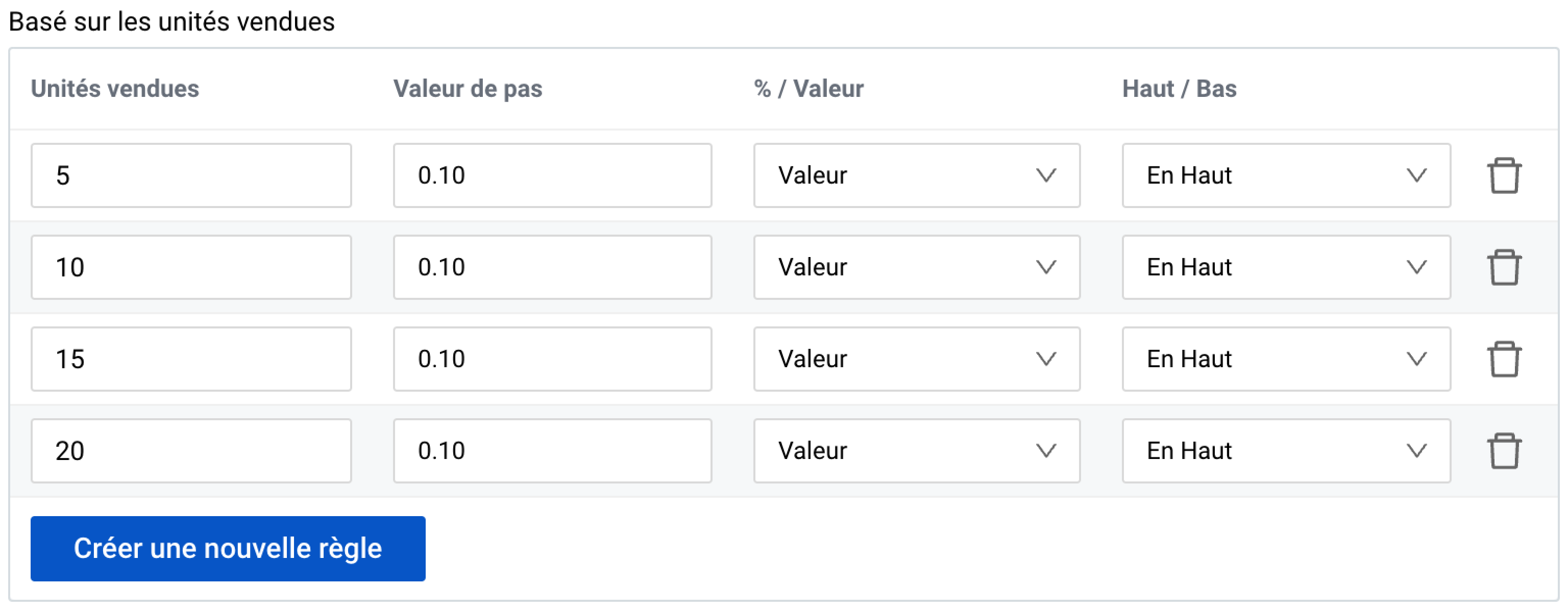
Si, dans le scénario affiché dans l'image ci-dessous, le nombre d'unités vendues en même temps est de 6, alors les trois règles s'appliqueront et le prix sera réduit trois fois : de 1, de 0,5 et de 0,25 (au total, le prix sera réduit de 1,75).
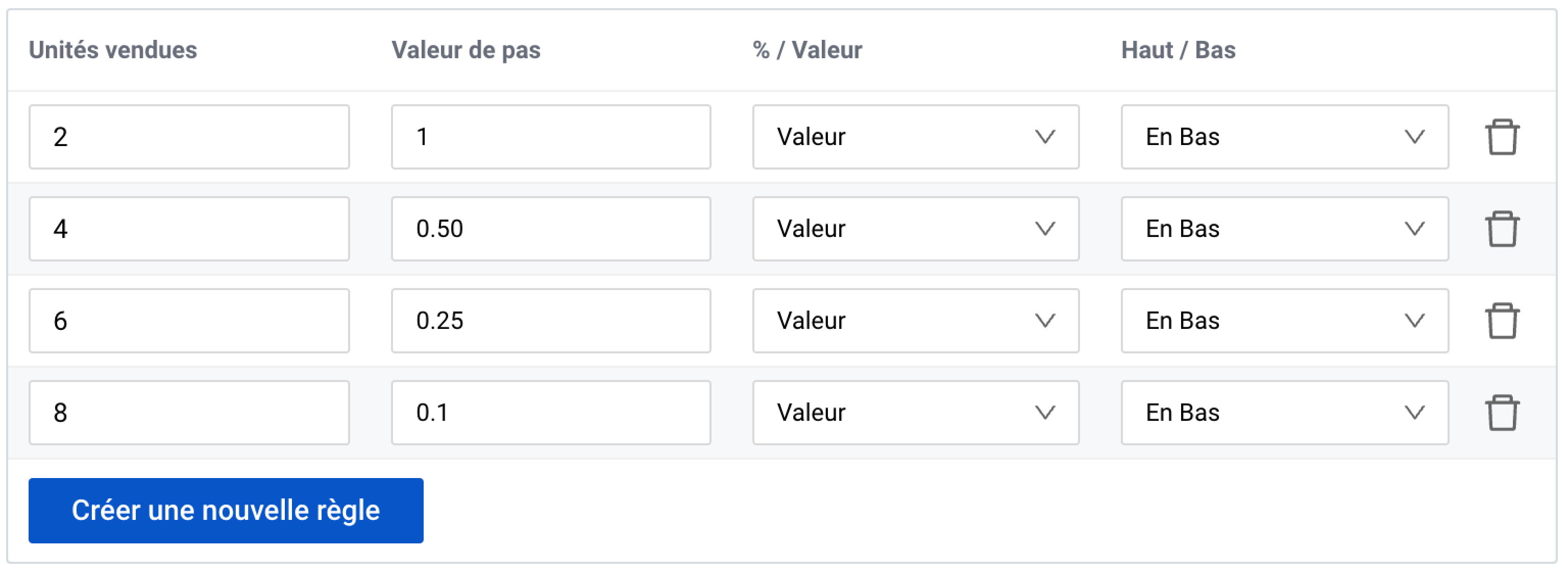
2. Définissez les règles de repricing en fonction des unités vendues sur une certaine période
Spécifiez une ou plusieurs conditions (règles de retarification) pour les ajustements de prix dans le tableau « Unités vendues / en fonction de la période » en fonction du nombre d'unités vendues sur une certaine période. La stratégie effectuera une vérification de chaque condition une fois par jour, en commençant par la première condition de la liste. La priorité est déterminée par la position de la règle dans la liste, la première règle ayant la priorité la plus élevée. Si certaines conditions se chevauchent, la stratégie appliquera la règle répertoriée en premier, en ignorant les règles qui se chevauchent et dont la priorité est inférieure.
- « Période en jours » – le nombre de jours récents (hors jour en cours) pris en compte pour le nombre d'unités vendues. Par exemple, si vous souhaitez prendre en compte le montant des ventes des trois derniers jours, définissez la valeur du champ sur 3. Remarque : La valeur minimale acceptable est 1. Le champ n'accepte que des nombres entiers.
- « Opérateur de comparaison » – l'opérateur utilisé pour comparer le nombre d'unités vendues : inférieur ou égal à « <= » ou supérieur ou égal à « >= ». Par exemple, si vous souhaitez modifier le prix lorsque le nombre d'unités vendues dans la période définie est inférieur à deux, sélectionnez l'opérateur « <= » et précisez le chiffre 2 dans le champ « Unités vendues ».
- « Unités vendues » – le nombre d'unités vendues. L'« Opérateur de comparaison » détermine comment comparer ce nombre. Par exemple, si vous souhaitez modifier le prix lorsque le nombre d'unités vendues dans la période définie dépasse 50, sélectionnez l'opérateur « >= » et précisez le nombre 50 dans le champ « Unités vendues ». Remarque : La valeur minimale acceptable est 1. Le champ n'accepte que les nombres entiers.
- « Valeur de pas » – la valeur d'incrémentation ou de décrémentation pour le changement de prix. Remarque : La valeur doit être supérieure à 0.
- « % / Valeur » – l'unité de mesure pour la « Valeur de pas » : un pourcentage ou une valeur fixe.
- « Haut / Bas » – la direction d'un changement de prix : « En Haut » – pour augmenter le prix, « En Bas » – pour diminuer.
Pour ajouter une autre règle au tableau « Unités vendues / en fonction de la période », cliquez sur « Créer une nouvelle règle » et remplissez les champs selon les descriptions mentionnées ci-dessus.
Exemple
Dans le scénario affiché dans l'image ci-dessous, il y a deux règles :
- SI au cours des 7 derniers jours, le nombre d'unités vendues est inférieur ou égal à 10, le prix sera diminué de 0,5 ;
- SI au cours des 7 derniers jours, le nombre d'unités vendues est supérieur ou égal à 20, le prix sera majoré de 0,5.
Si le nombre d'unités vendues au cours des 7 derniers jours se situe entre 10 et 20, le prix restera inchangé.
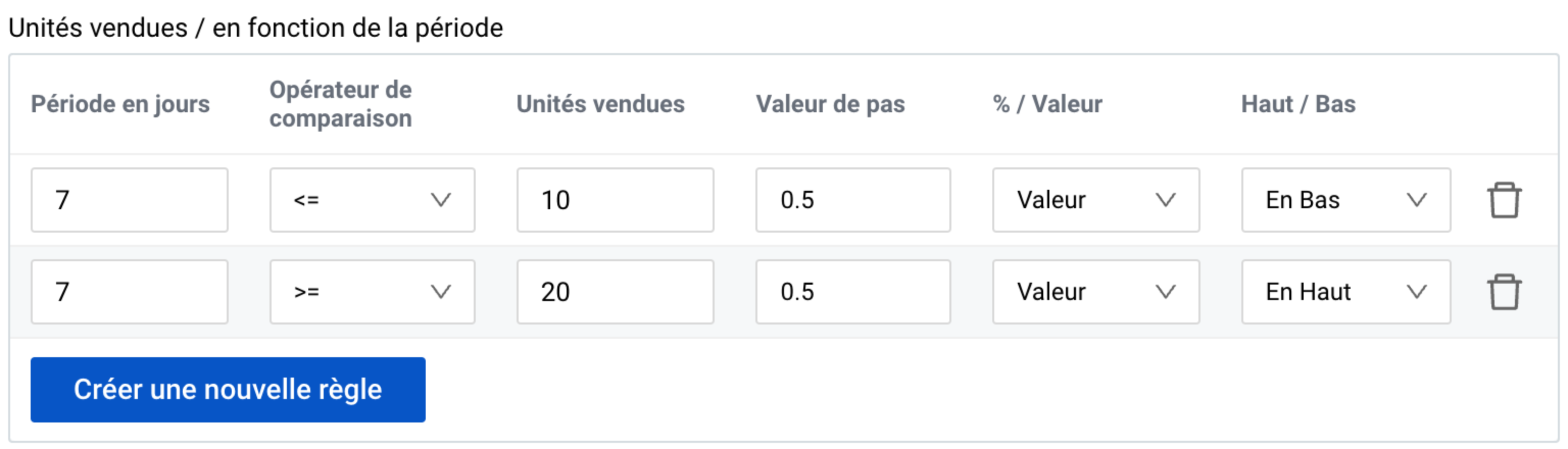
4.9. Simple
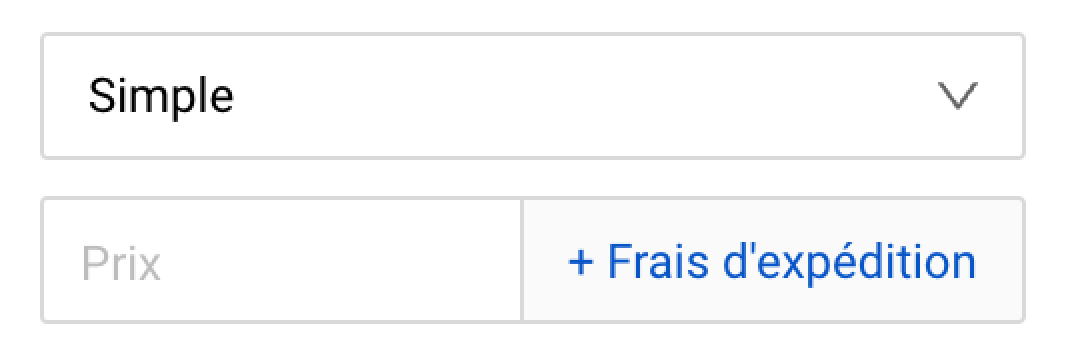
Nom : sélectionnez « Simple » dans une liste déroulante.
Prix : saisissez le prix fixe que vous souhaitez attribuer à vos produits. Veuillez noter que la valeur du prix saisie n'inclut pas le prix d'expédition. Remarque : La valeur ne doit pas être inférieure à 0,01.
4.10. Tarification Élastique

Nom : Sélectionnez « Tarification élastique » dans une liste déroulante.
Priorité de la Buy Box : Définissez la séquence dans laquelle vos offres de produits seront en concurrence pour la Buy Box lorsqu'elles sont répertoriées sous plusieurs programmes d'exécution. Utilisez le glisser-déposer pour configurer votre ordre de préférence. Cette configuration garantit que les offres de moindre priorité maintiennent leurs prix dans une fourchette qui ne compromet pas la position de la Buy Box des offres de priorité supérieure.
Désactiver la Buy Box : Désactivez ce bouton pour permettre à la stratégie d'ajuster les prix de manière dynamique sans donner la priorité à l'obtention de la Buy Box, autorisant ainsi des changements de prix au-delà des seuils nécessaires pour sécuriser la Buy Box.
Comment ça marche
Une fois activée, la stratégie de « Tarification Élastique » détermine automatiquement le prix optimal pour votre produit. Elle analyse les ventes passées pour comprendre la demande et la saisonnalité du produit, puis recommande un prix qui équilibre le volume des ventes et la rentabilité.
- La demande est évaluée en utilisant les données de vente des 100 derniers jours (au moins 3 jours de ventes sont requis).
- La saisonnalité est évaluée à l'aide de jusqu'à 3 ans de données historiques (au moins 1 an est requis). Pour les produits saisonniers, la stratégie détermine le niveau de saisonnalité pour le mois en cours. Sur la base de ce niveau, un prix cible saisonnier est calculé en pourcentage du prix maximum du produit. Le prix recommandé est calculé comme la moyenne du prix actuel et du prix cible saisonnier. Le prix est ensuite ajusté quotidiennement, se rapprochant progressivement de la cible saisonnière tout au long du mois.
| Part des ventes mensuelles (du total annuel) | Classe de saisonnalité | Pourcentage par rapport au prix maximum |
|---|---|---|
0.99% |
Zero |
0% |
5% |
Very low |
10% |
10% |
Low |
20% |
15% |
Medium |
50% |
25% |
High |
75% |
100% |
Peak |
100% |
La stratégie évalue vos données historiques de ventes Amazon selon les indicateurs suivants :
- Produits vendus (ASIN, SKU)
- Place de marché
- Date de commande
- Quantité vendue
- Valeur de la commande
La stratégie exige au moins trois ventes en l'espace de 10 jours pour générer une recommandation de prix. S'il y a moins de trois ventes durant cette période, le prix actuel est maintenu jusqu'à ce que davantage de données soient disponibles.
Le prix est mis à jour une fois par jour en utilisant la recommandation de prix la plus récente basée sur les données disponibles.